Upravljanje poslovnimi poročili
Da bi upravljali poslovnimi poročili, morate v levem meniju klikniti na “Poročila”. Prikazale se bodo naslednje možnosti:
- Dobiček in izguba
- Poročilo o prometnem davku
- Prihodek po strankah
- Nakupi od dobaviteljev
- Splošna poročila
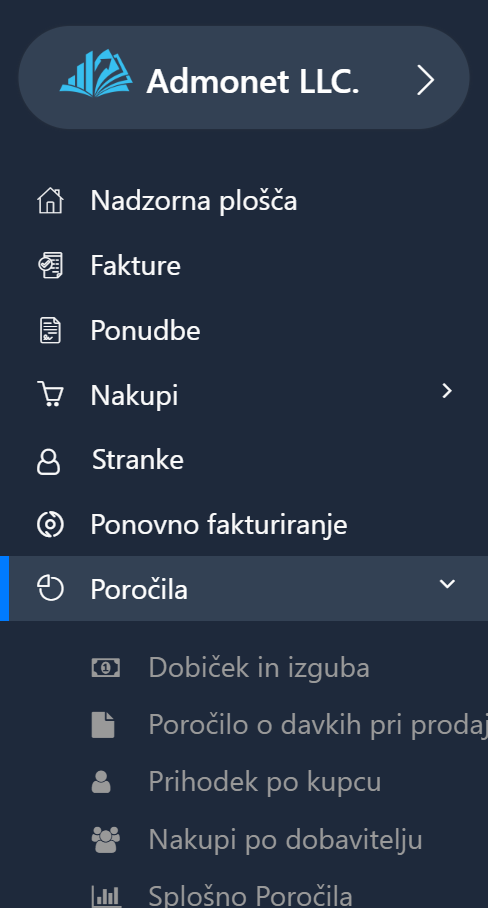
Na tem delu aplikacije lahko spremljate statistiko poslovanja za navedene postavke.
Upravljanje poročilom “Dobiček in izguba”
Kliknite na možnost “Dobiček in izguba”, da odprete stran s poročilom. Če ste že prijavljeni, lahko dostopate neposredno preko te povezave, ki vas bo samodejno preusmerila na stran.
Na tej strani lahko izbirate med dvema vrstama poročil:
- Plačano in neplačano (vključuje vse fakture in račune)
- Plačano (samo plačane fakture in računi)
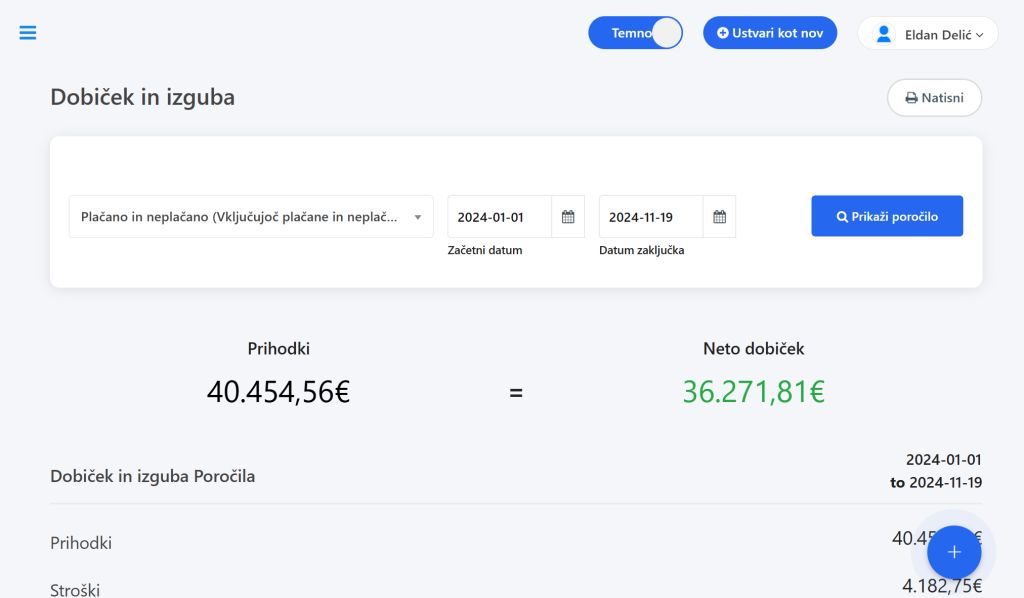
Poročila lahko filtrirate glede na začetni in končni datum. Po nastavitvi filtrov kliknite na “Prikaz poročila”, da si ogledate poročilo.
Upravljanje poročilom “Poročilo o prometnem davku”
Za odpiranje poročila o prometnem davku, kliknite na možnost “Poročilo o prometnem davku”. Če ste prijavljeni, lahko dostopate neposredno preko te povezave.
Tukaj lahko pregledate statistiko za:
- Plačano in neplačano
- Plačano
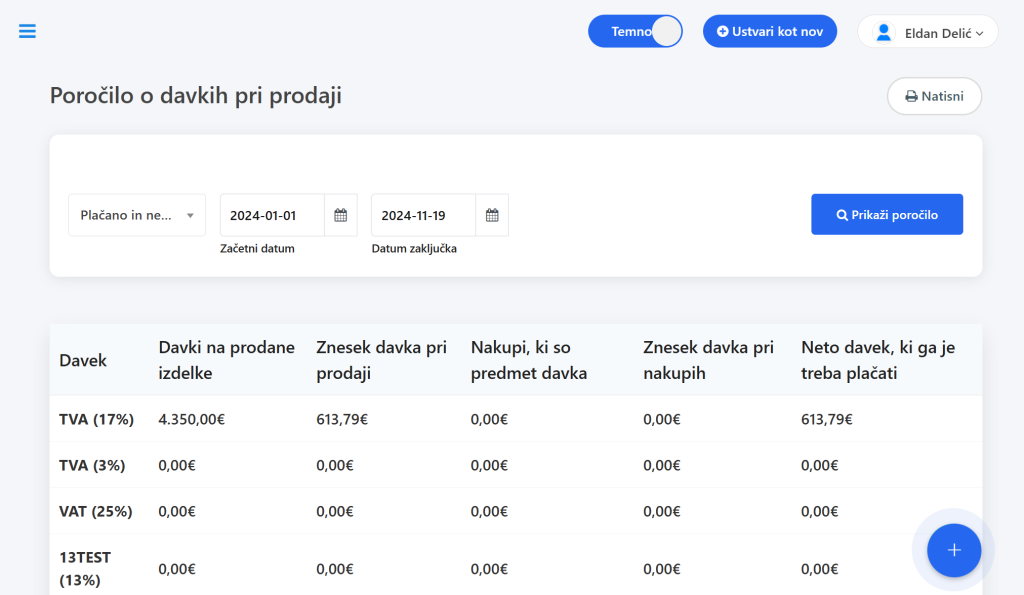
Poročila lahko filtrirate po datumu. Po nastavitvi filtrov kliknite na “Prikaz poročila”, da si ogledate rezultate.
Upravljanje poročilom “Prihodek po strankah”
Kliknite na možnost “Prihodek po strankah”, da odprete stran. Če ste prijavljeni, lahko dostopate neposredno preko te povezave.
Privzeto bodo prikazani vsi kupci in prihodki. Poročilo lahko filtrirate po imenu stranke in datumu. Po nastavitvi filtrov kliknite na “Prikaz poročila”, da si ogledate rezultate.
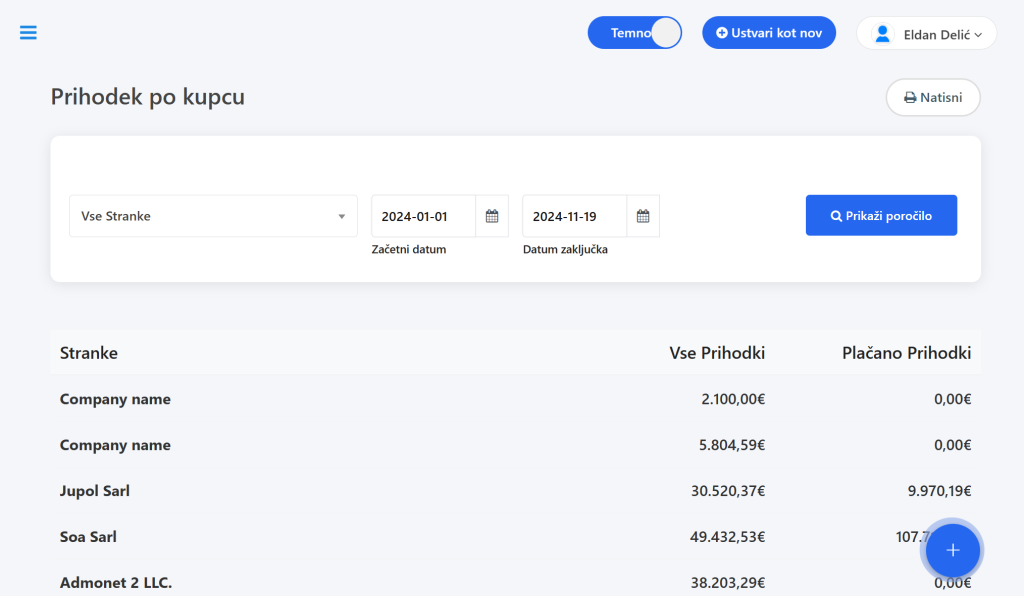
Upravljanje poročilom “Nakupi od dobaviteljev” #
Za ogled tega poročila, kliknite na “Nakupi od dobaviteljev” ali dostopite neposredno tukaj.
Filtrirajte podatke po dobaviteljih in datumih, nato kliknite na “Prikaz poročila”, da si ogledate rezultate.
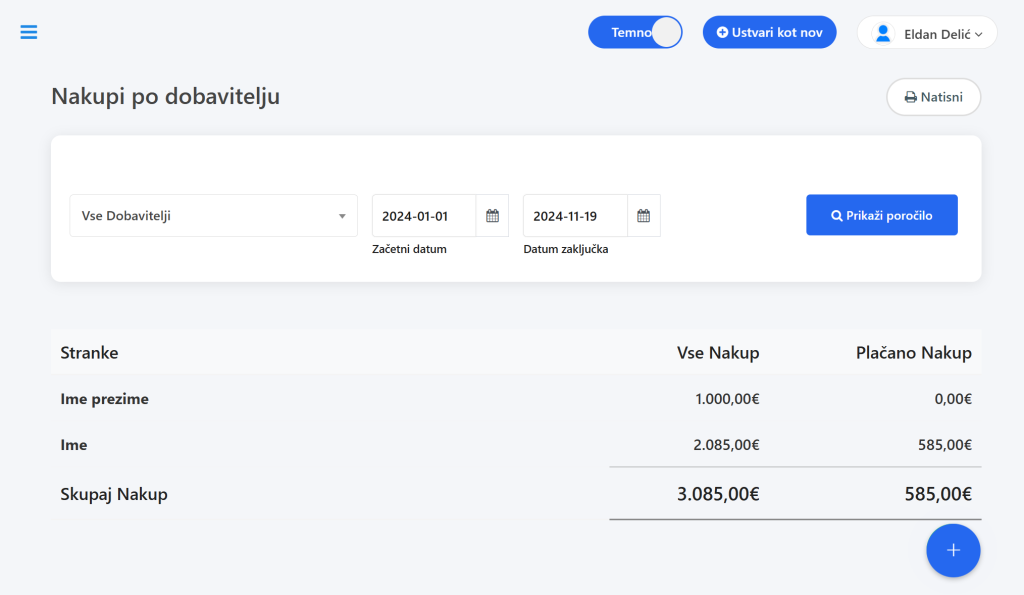
Upravljanje “Splošnimi poročili” #
Odprite stran “Splošna poročila” ali uporabite ta povezava za neposreden dostop.
Lahko pregledate fakture z ali brez davka ter po statusih (vse/plačane/neplačane). Po nastavitvi filtrov kliknite na “Prikaz poročila”, da si ogledate rezultate. S klikom na “Ponastavi filter” se vrnete na začetne nastavitve.
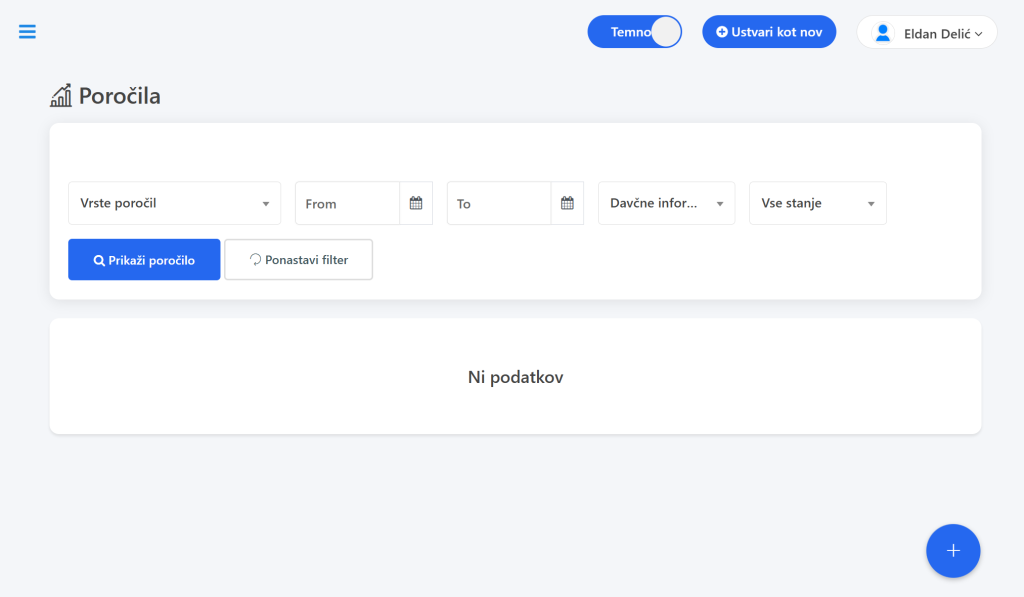
Sledite te korake za učinkovito upravljanje poročili in statistiko v vaši aplikaciji.
Video vodič:
Za vsa dodatna vprašanja nas lahko brez zadržkov kontaktirate preko e-pošte info@adbooks.co.
